画面の構成
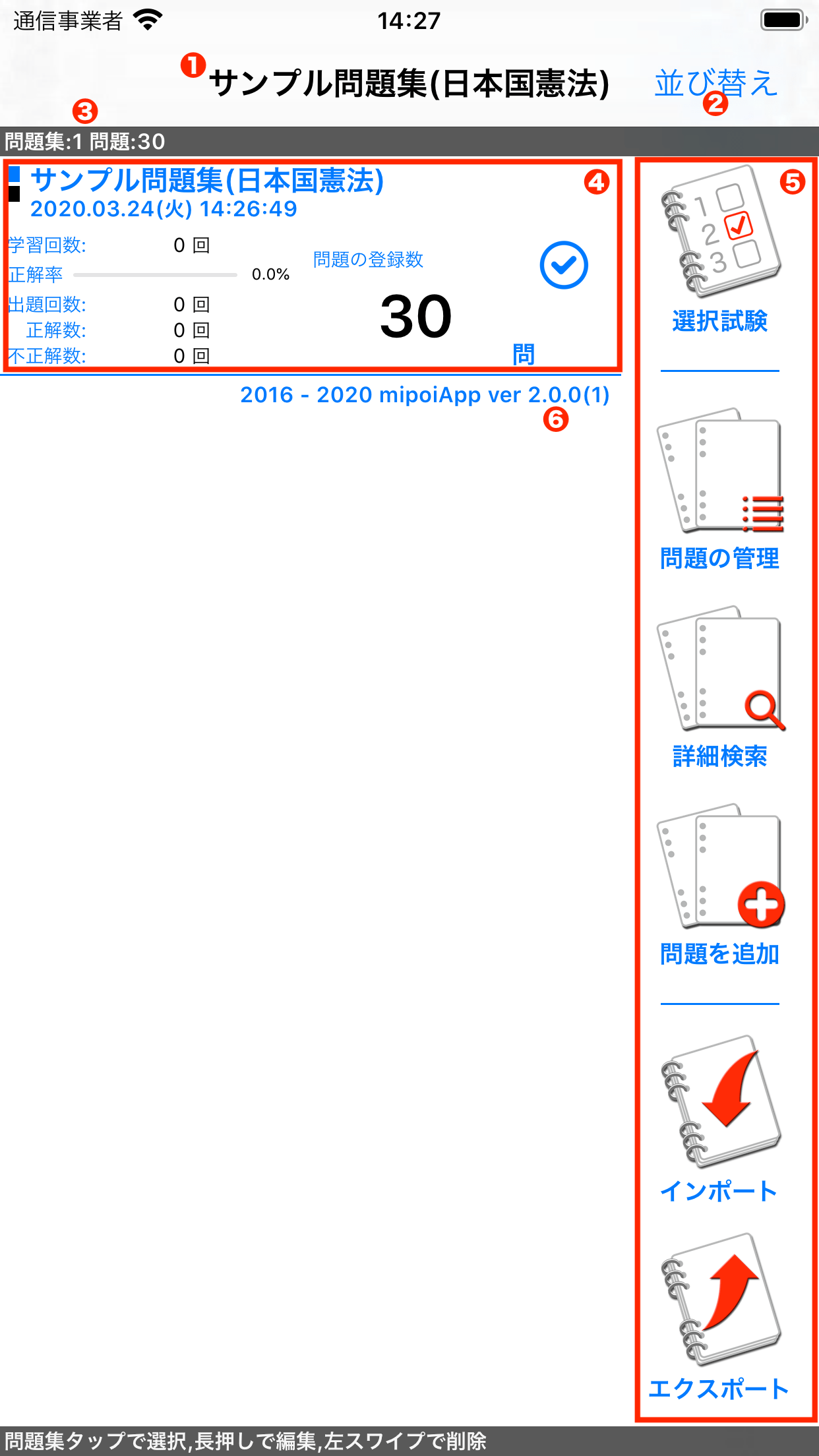
| ❶ 問題集の名称 | 選択している問題集の名称を表示します。 |
|---|---|
| ❷ 並び替えボタン | 問題集の一覧を並び替えモードに切り替えます。並び替え |
| ❸ 登録情報 | 現在アプリに登録している問題集の数と問題(全問題集に登録されているものの合計)を表示します。 問題集と問題は登録することができる最大数が決まっています。(有料版:わたしの選択問題プラスは無制限に登録可能です) 登録可能な最大数の詳細は有料版と無料版をご覧ください。 |
| ❹ 問題集の一覧 | 登録している問題集の一覧と情報を表示します。問題集の一覧 |
| ❺ 操作アイコン | 選択している問題集に対して操作を行うことができます。 一部操作は問題集が1つも登録していなくとも実行できるものがあります。 |
| ❻ バージョン情報 | アプリのバージョンを表示します。 |
問題集の一覧表
登録している問題集を情報とともに一覧表示します。
操作
問題集の一覧では下記の操作が可能です。
| タップ | タップするとその問題集を選択状態にすることができます。 画面右側に表示される操作アイコンは主に選択状態の問題集に対して行います。 |
|---|---|
| 長押し | その問題集の情報(名称やカラー)を変更することができます。問題集の編集画面 |
| 左スワイプ | その問題集を削除することができます。 |
問題集の情報
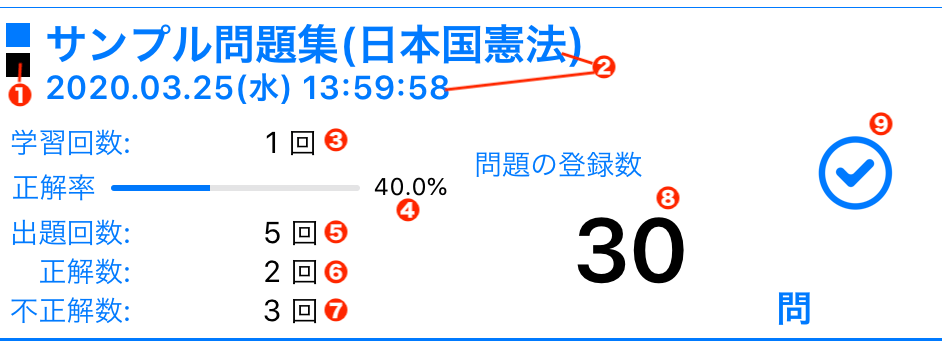
| ❶ UIカラーとテキストカラー | この問題集に設定されているUIカラー(上側)とテキストカラー(下側)を表示します。 |
|---|---|
| ❷ 名称と最終更新日時 | この問題集の名称と最終更新日時(最終学習日時)を表示します。 |
| ❸ 学習回数 | この問題集を学習した回数(選択試験を実行した回数)を表示します。 選択問題を1問も解かずに終了した場合はカウントされません。 |
| ❹ 正解率 | 出題回数に対する正解数の割合を表示します。 |
| ❺ 出題回数 | この問題集の選択問題を出題して解答した回数を表示します。 解答せずに「次の問題ボタン」等をタップして他の問題に切り替えた場合はカウントされません。 |
| ❻ 正解数 | 選択問題を解答した際に正解だった回数を表示します。 |
| ❼ 不正解数 | 選択問題を解答した際に不正解だった回数を表示します。 |
| ❽ 問題の登録数 | この問題集に登録されている選択問題の数を表示します。 |
| ❾ 選択中アイコン | この問題集が選択状態の場合に表示されるアイコンです。 |
並び替え
「並び替え」ボタンをタップして問題集の表示順序を並び替えることができます。
並び替えをするには
「並び替え」ボタンをタップすることで問題集の一覧の右端に表示されるアイコン部分を上下にドラッグ操作します。
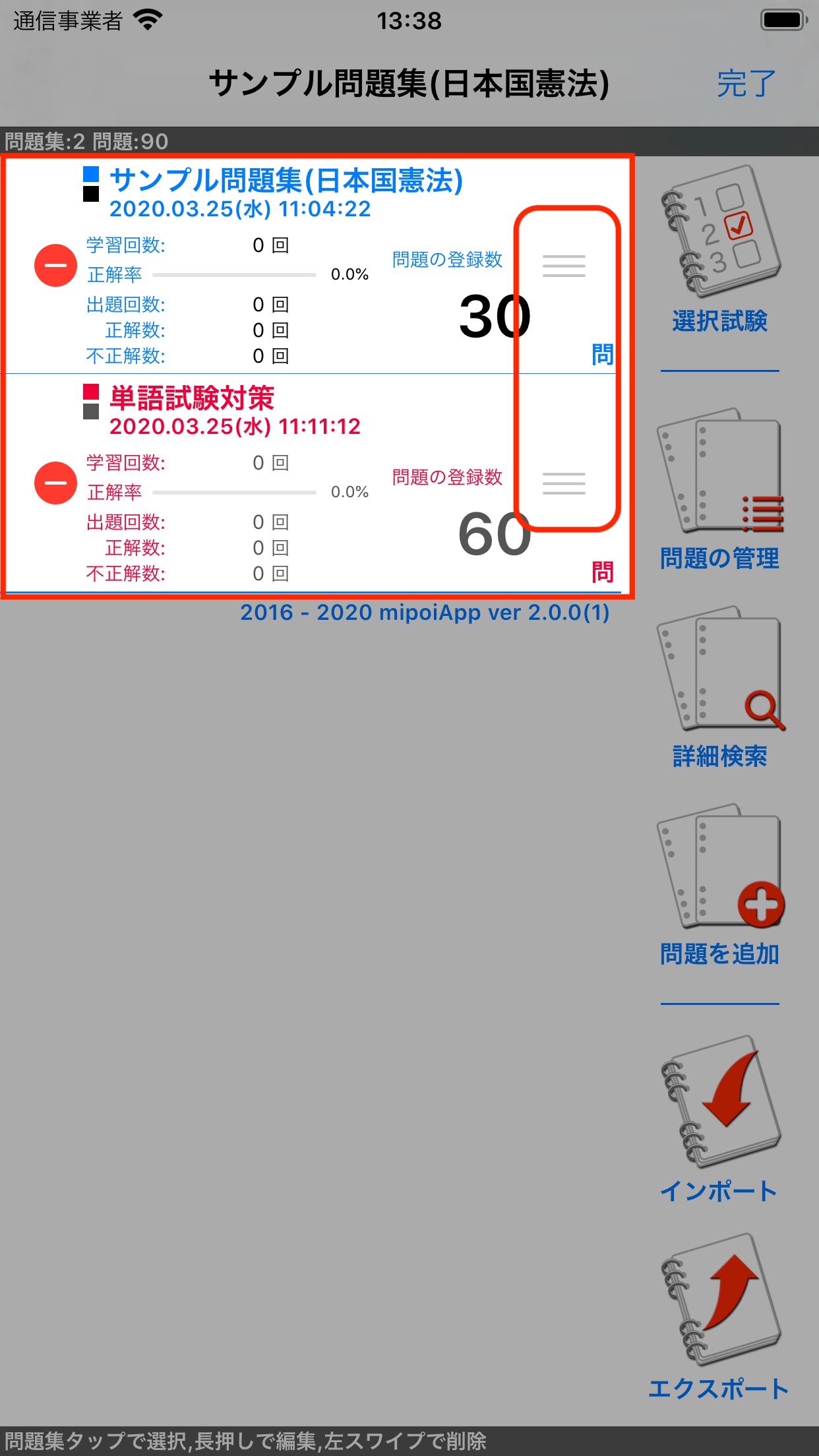
一覧の右側にアイコンが表示される
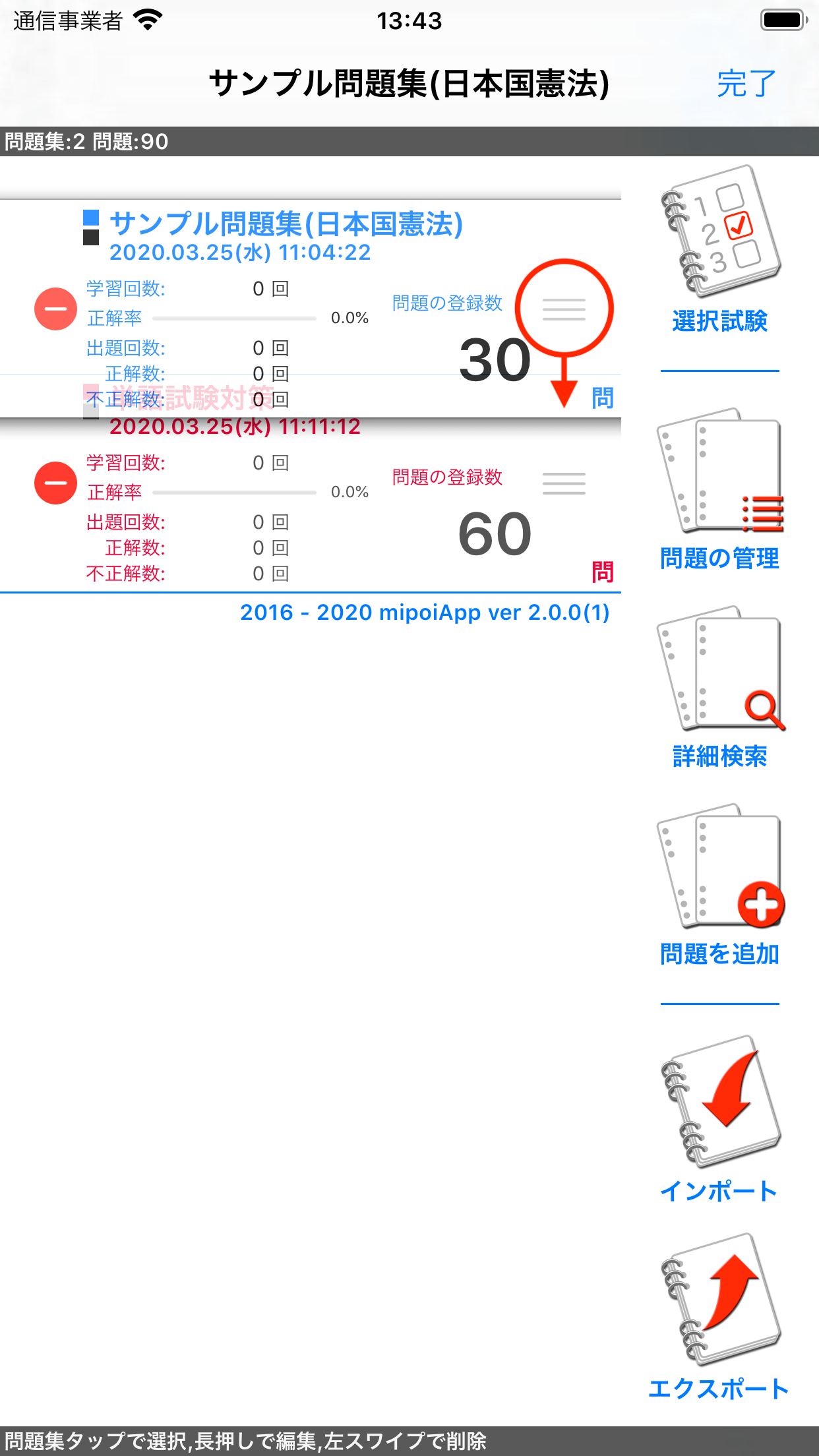
アイコン部分を上下にドラッグ操作して並べ替える
操作アイコン
主に選択中の問題集に対して操作を実行することができます。
各操作アイコンの説明
| 選択試験 | 選択中の問題集に登録している選択問題を出題して学習します。 タップすると出題設定画面が表示されます。 |
|---|---|
| 問題の管理 | 選択中の問題集の選択問題を管理(登録・編集・削除など)を行います。 タップすると問題の管理画面が表示されます。 |
| 詳細検索 | 細かな条件を作成して選択中の問題集に登録している選択問題を検索することができます。 タップすると詳細検索条件の一覧画面が表示されます。 |
| 問題を追加 | 選択中の問題集に選択問題を登録することができます。 登録した選択問題を再編集・削除等の操作は「問題の管理」で行うことができます。 タップすると問題の編集画面が表示されます。 無料版(わたしの選択問題)では問題集と問題の登録可能な最大数が設定されています。(有料版:わたしの選択問題プラスは無制限に登録可能です) 有料版と無料版 登録可能な最大数は広告動画を閲覧することで拡張することができます。詳細は登録可能数を拡張するをご覧ください。 |
| インポート | 選択問題の情報を入力したCSVファイルを選択中の問題集にインポートすることができます。 タップするとインポートの設定画面が表示されます。 |
| エクスポート | 選択中の問題集に登録している選択問題をCSVファイルにエクスポートすることができます。 タップするとエクスポートの設定画面が表示されます。 |
| ファイル連携 | iOSの「ファイル」アプリを連携起動して外部クラウドストレージサービスを参照することができます。 インポートするためのCSVファイルをクラウドストレージからダウンロード、あるいはエクスポートして作成したCSVファイルをクラウドストレージサービスにアップロードすることができます。 タップするとファイル連携画面が表示されます。 |
| 問題集を追加 | 新たに問題集を作成して登録します。 タップすると問題集の編集画面が表示されます。 無料版(わたしの選択問題)では問題集と問題の登録可能な最大数が設定されています。(有料版:わたしの選択問題プラスは無制限に登録可能です) 有料版と無料版 登録可能な最大数は広告動画を閲覧することで拡張することができます。詳細は登録可能数を拡張するをご覧ください。 |
| 問題集を編集 | 選択している問題集の情報(名称やカラー)を再編集することができます。 タップすると問題集の編集画面が表示されます。 |
| オプション | 本アプリの動作等のオプション設定を行います。 タップするとオプション画面が表示されます。 |
| 使い方 | 本アプリの使い方を説明するサイト(本サイト)にWeb接続して表示することができます。 |